重裝xp後都會發生各種各樣的小問題,近日小魚一鍵重裝大師小編就遇到一些小問題,電腦沒有聲音怎麼辦?這是怎麼回事呢?本文將帶大家走進解決重裝係統xp後沒有聲音的問題,幫助大家講解xp係統重裝後沒有聲音的一係列的問題,詳情請看下麵的圖文教程。
電腦沒有聲音的處理方法:
啟動windows服務
點擊"開始"->"運行->"services.msc",打開本地服務列表.
選擇"Windows Audio"服務->"右擊"屬性"
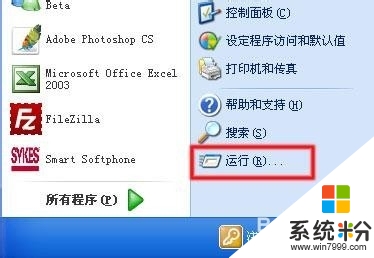
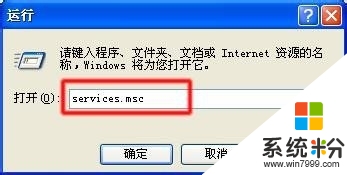
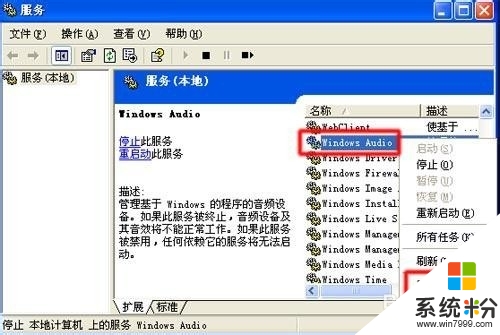
啟動音頻設備
在上麵的彈框中選擇"啟動類型"為"自動".
重啟電腦,點擊任務欄的音頻,調試看係統是否有聲音.
如果有,說明係統阻止了音頻服務,如果沒有請繼續看下一步.
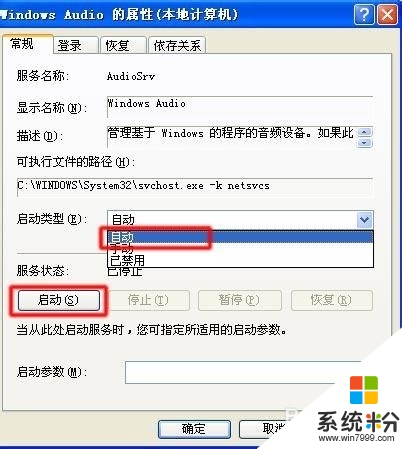
檢測聲音管理器是否被禁用
右擊"我的電腦"->"屬性"->"打開"硬件"選項卡->打開"設備管理器".
如下圖,如果"聲音,遊戲管理器"圖標為紅色的"x",請右擊選擇"啟用".
然後,點擊任務欄的小喇叭圖標,調節音量,看是否有聲音,如果沒有繼續看下一步.

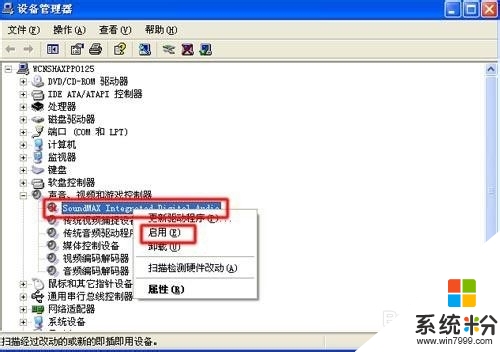
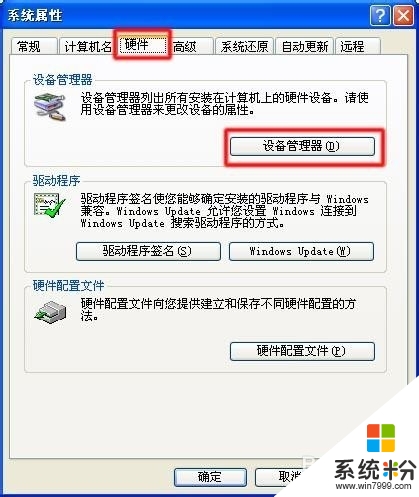
重新安裝音頻驅動
按照上麵的"聲音,遊戲管理器"檢查聲卡的廠家.
如果是Realtek Audio, 請下載驅動軟件,進行更新驅動.
至此,一般的音頻問題都可以解決,下麵是硬件或者底層出錯解決方法.

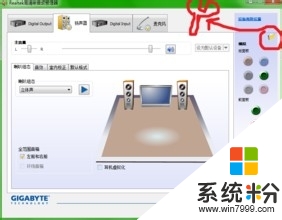
* 在BIOS中將"板載音頻"設置為"自動"
如果依然無法解決,請開機啟動,按"F1",進入BIOS.
接著在界麵中,按照這個順序按鍵:
"F5","YES/OK","回車","F10","YES/OK","確認".
重新機器,在進入係統後,點擊小喇叭,看是否有聲音。
【電腦沒有聲音怎麼辦xp】按照以上文章分享的步驟來設置就可以了,很多用戶選了最新的電腦係統下載後,會遇上一些不知道該怎麼處理的問題。有需要的話可以上係統粉官網查看。